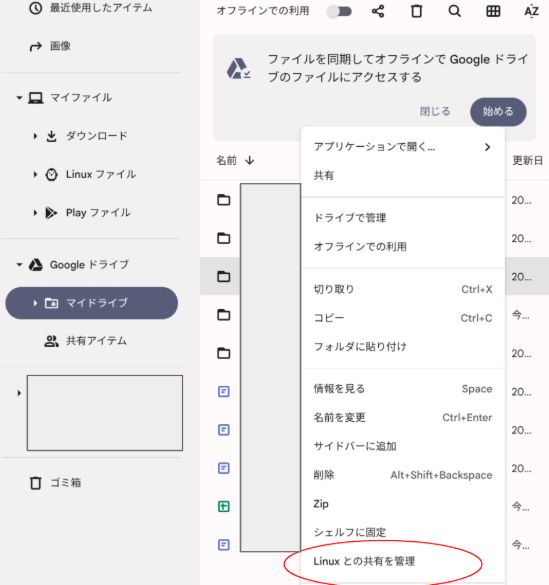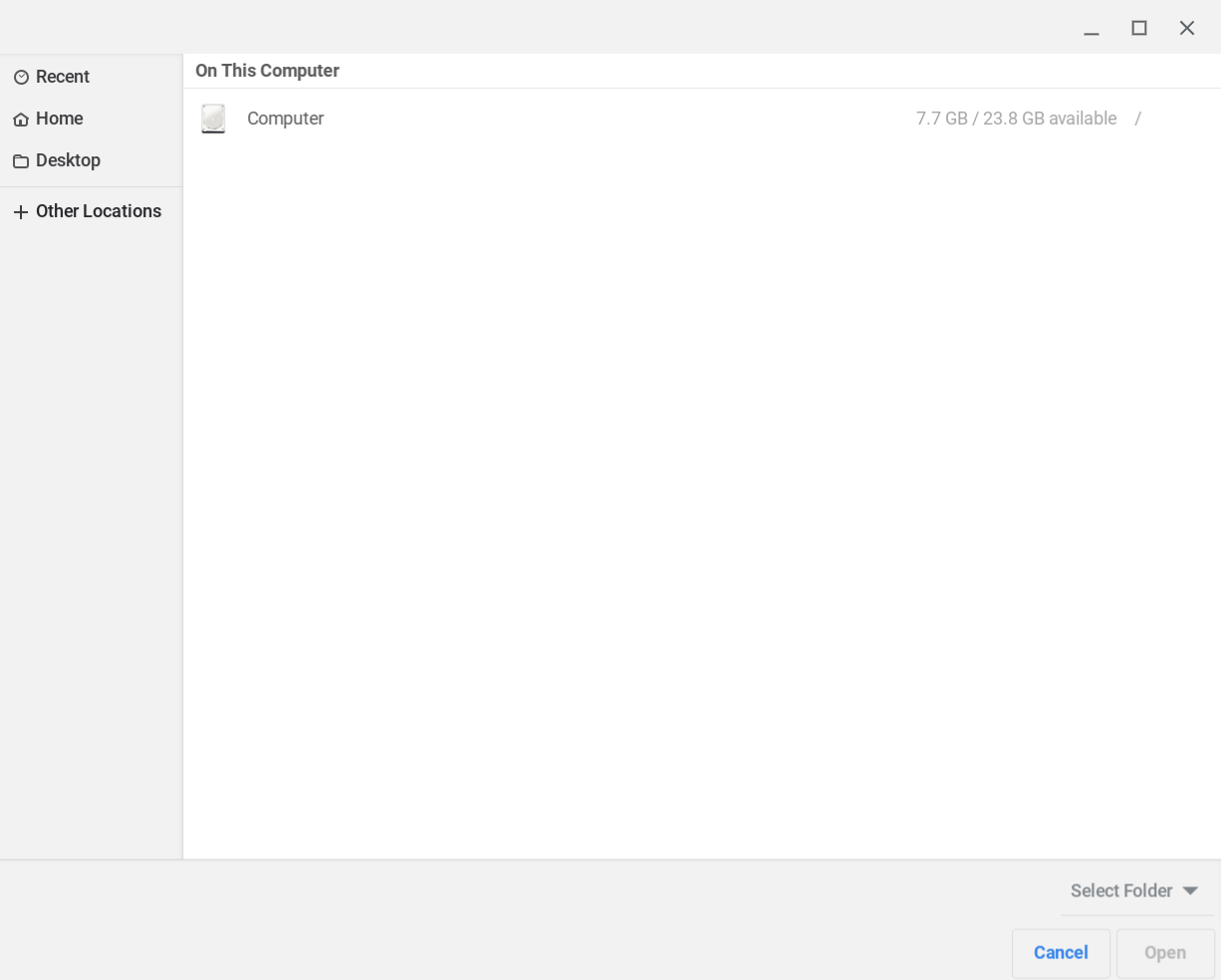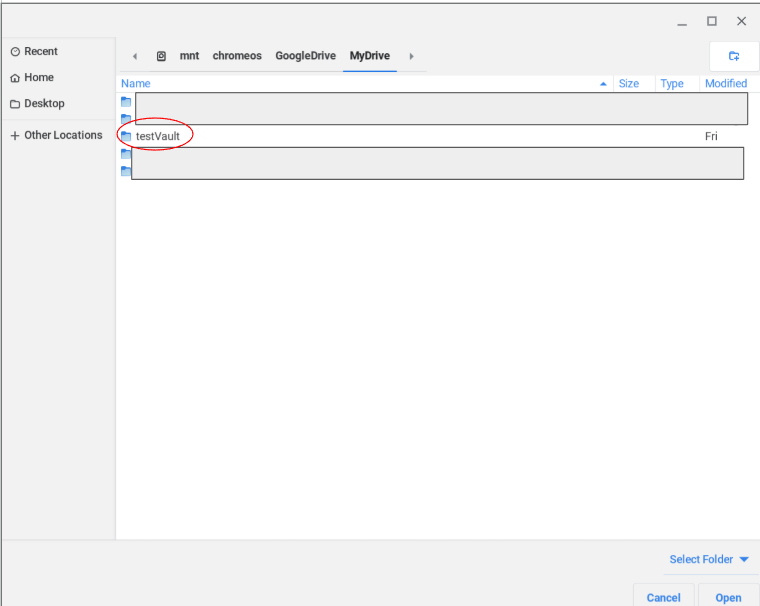はじめに
ObsidianのvaultをGoogle Driveに置きたい場合、いくつかの方法が提案されています。(1)(2)
(1)閲覧日2025/10/15, Google Driveの設定の「オフラインで使用可能」を利用する方法, macでGoogle Driveに直接Obsidian Vaultを置いて快適な同期環境を作る方法【プラグイン不要】|けぽ, https://note.com/kepoorz/n/ncf5e6eeb04b0
(2)閲覧日2025/10/15, FolderSyncを利用する方法, macでGoogle Driveに直接Obsidian Vaultを置いて快適な同期環境を作る方法【プラグイン不要】|けぽ, https://note.com/kepoorz/n/ncf5e6eeb04b0
Chromebookであれば、Google Drive連携機能(「Linuxと共有」)を利用すると、Google Drive内のVaultを、Obsidianから直接管理できるようになります。
環境
Chromebook pro gen10 (Lenovo, CPU: MediaTek Kompanio)
Obsidian 1.9.14 (desktop, aarm64)
手順
1. ChromebookでLinux環境を準備する
Chromebookの「設定」アプリから、Debianの仮想環境(コンテナ、本稿では以降「Crostini」または「Linuxターミナル」と表記します)を簡単に作成できます。
2. Crostini内にLinux版Obsidianをインストールする
Linux版Obsidianのインストール
Linuxターミナルを開きます。
Obsidianの公式サイトから最新のAppImageファイルをダウンロードします。(例:wget <Obsidian AppImageファイルのダウンロードURL>)
ダウンロードしたファイルに実行権限を付与します。(例:chmod +x <ダウンロードしたファイル名>.AppImage)
Obsidianを起動します。(例:./<ダウンロードしたファイル名>.AppImage)
3. Google Driveの連携設定
Chromebookの「ファイル」アプリで、Google Driveが自動的にマウントされていることを確認します。
-
ファイルアプリを開きます。
-
左側のメニューに「Google Drive」が表示されていることを確認します。
4. Google Drive内にvaultを作成します。
Google Drive内に任意のフォルダを作成し、これをvaultとします(例:testVault)。
5. CrostiniからGoogle Driveを読めるようにする。
上記で作成したフォルダを右クリックします。
右クリックメニューから「Linuxと共有」を選択し、クリックします。
これにより、CrostiniからGoogle Driveにアクセスできるようになります。
6. ObsidianからGoogle Dirve上のvaultを開く
Obsidianのトップ画面で「Open folder as vault」を選択します。
すると、以下のようなウィンドウが表示されます。
サイドバーの「Other Locations」を選択し、さらに「Computer」を選択します。
以下のパスをたどると、Google Drive内のVaultにアクセスできます。
(mnt > chromeos > GoogleDrive > MyDrive > testVault)
応用
「Linuxと共有」をGoogle Play用のフォルダ「Playファイル」内のフォルダで使うと、CrostiniからPlayファイル内のフォルダにアクセスすることができます。
まとめ
ObsidianのvaultをGoogle Drive内に保存したい場合、Chromebookであれば容易に実現可能です。